iDevice Manager Pro Edition(iPhone手機管理軟件)可以為用戶提供電腦與手機的數據傳輸功能,使用者可將自己的iPhone連接到電腦上,然后打開軟件開始轉移需要的數據,可傳輸的數據范圍很廣,從音樂到視頻,從圖片到文檔,各種類型的文件均支持傳輸,有需要的用戶快來本站下載吧!
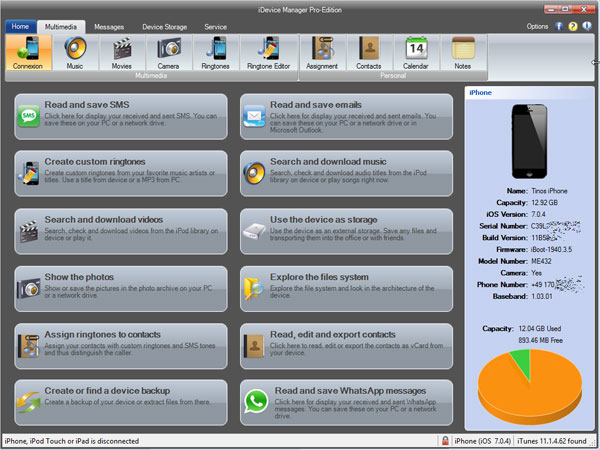
軟件功能
1、使用音樂,視頻,短信等領域
2、在FileSystem中瀏覽
3、用作固態磁盤存儲
4、在PC上備份聯系人
5、SMS,iMessages備份到計算機
6、在計算機上保存筆記
7、將視頻從iPhone傳輸到PC
8、從iPhone到PC傳輸音樂,鈴聲
9、將照片從iPhone傳輸到PC
10、從MP3創建鈴聲
11、添加新的或更新iPhone聯系人*
12、照片和圖片上傳到iPhone *
13、視頻傳輸到iPhone *
軟件特色
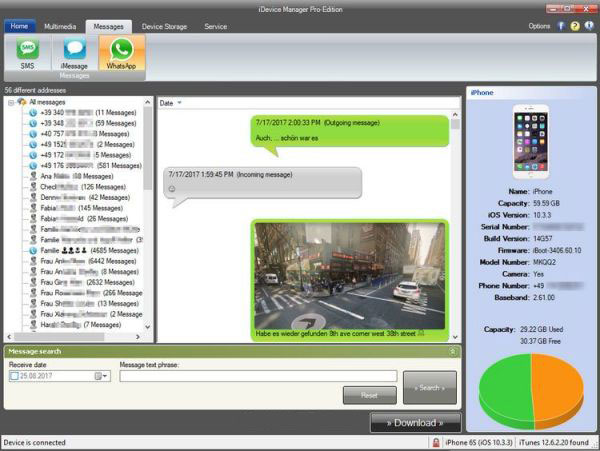
1、包括用戶友好且易于導航的UI
該程序包含一個干凈,直觀的界面,整齊有序的布局,您可以從摘要區域快速訪問關鍵功能,以及查看設備信息(例如容量,iOS版本,型號,使用和可用空間)。
數據可以保存到計算機或通過上下文菜單通過默認電子郵件客戶端發送。您可以播放音軌并將其轉換為鈴聲,旋轉圖像,查看電影,編輯鈴聲屬性(例如分割時間,元數據)以及修改聯系人信息。
2、允許您導出數據,但僅限于某些設備
此外,您可以將電子郵件,SMS',iMessages導出為純文本或CSV文件,以及通過熟悉的文件資源管理器導航目錄。iDevice Manager提供搜索功能,提供多種語言和備份服務,并將所有活動記錄到LOG文件中。
但是,該程序的某些功能僅適用于已越獄的iPhone。該工具使用中等到高數量的系統資源,并且可能需要一段時間才能加載iPhone內容,具體取決于其復雜程度。我們的測試中沒有遇到任何問題。
3、一種可以促進iPhone數據傳輸的工具
總而言之,iDevice Manager在讓您在舒適的工作環境中管理iPhone信息方面表現出色,應該吸引所有類型的用戶。
安裝方法
1、在本站下載并解壓,得到Setup.exe安裝程序和crack破解文件夾
2、雙擊Setup.exe運行,勾選我接受協議,點擊next
3、選擇軟件安裝路徑,點擊next
4、勾選創建桌面快捷方式,點擊next
5、安裝完成,點擊finish
6、將crack中的文件復制到安裝目錄中,點擊替換目標中的文件
使用說明
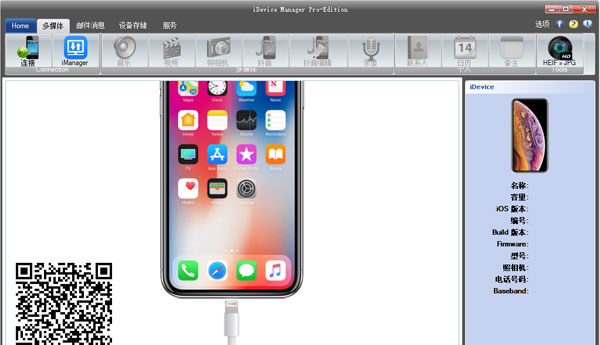
1、連接到iPhone
iDeviceManager創建連接自動,對于iPhone而言,如果設備是 通過USB電纜與電腦連接。如果連接處于活動狀態,則是第一個圖標 從菜單欄“連接”被激活并具有橙色背景。
2、音樂
按鈕“音樂”顯示iP上的音頻列表 磨練。音樂區域支持下載文件。集成的搜索模塊可以幫助您找到年份的標題,專輯,藝術家或歌曲。同這個功能可以讓你快速找到你喜歡的歌曲。
3、影片
“視頻”按鈕顯示iTunesmo列表在iPhone上爭執不休。視頻區域支持文件的下載。你也可以在這里找到最喜歡的視頻綜合搜索。
4、相片
按鈕“照片”列出了預先定義的JPEG,其他圖片和其他文件的列表iPhone文件夾。照片區域支持文件的下載。
注意! 如果你想從PC上傳照片到iPhone 或iPad,請安裝免費的iManager應用程序,在設備上。該應用程序可以在AppStore中找到。
5、手機鈴聲
按鈕“鈴聲”列出了預定義的個人鈴聲和其他文件 iPhone文件夾。鈴聲區域支持下載和上傳文件。
注意! 上傳的文件將不會創建到iPhone鈴聲。請使用“鈴聲編輯器” 創建鈴聲。
怎么編輯鈴聲
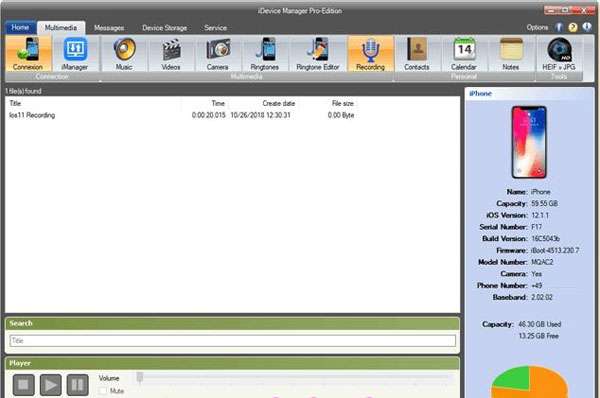
“鈴聲編輯器”有機會創造任何MP3/M4A歌曲的iPhone鈴聲。在 與iTunes相比,您可以創建沒有大小限制的鈴聲。
a、選擇PC上音頻文件中的歌曲或iPhone中的MP3/M4A歌曲 庫(iPod)。
b、請檢查歌曲標題,藝術家,專輯名稱和流派是否存在。如果標簽不可用,請手動輸入名稱。
c、因為iTunes內部鈴聲電子需求,將刪除iTunes的所有鈴聲 在iPhone的同步中超過32秒或最大尺寸刪除歌曲建議剪切,滑塊并設置在32秒。該最快的方法是檢查“最大支持度” iTunes的長度可以激活。隨著播放器的幫助,將縮短的歌曲傳給樣本。
d、點擊“開始轉換...”按鈕開始創建鈴聲。
轉換完成后,新的鈴聲被發送到設備。當鈴聲是顯示在設備設置中,然后關閉
e、從邏輯刪除或重新啟動設備的設置。
注意!當鈴聲未在設備設置中顯示時,請關閉設置應用程序墓碑或重新啟動設備。請注意歌曲的版權。請僅使用免費權利或購買音樂歌曲。
標簽: 數據傳輸
-
8 躺倒鴨蘋果助手
裝機必備軟件


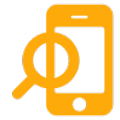
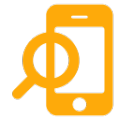














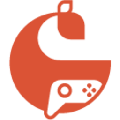




















網友評論